Атрибуты в Magento - описания или показатели, характеризующие товар, от цвета до производителя или артикула. Атрибуты делятся на два типа: Простые Атрибуты и Системные Атрибуты. По умолчанию, Magento включает все необходимые системные атрибуты. Они не могут быть удалены и должны быть определены у каждого товара. Таким образом каждый Набор атрибутов должен включать все системные атибуты (подробнее о Наборах атрибутов в следующем разделе). Системные атрибуты включают Имя (Name), цену (Price) и номер SKU, без которых товар не может быть использован. Простые атрибуты могут быть созданы владельцем магазина. Обычно это характерные для конкретных товаров свойства и потому не обязаны быть включены в каждый набор атрибутов. Например, если Вы собираетесь создать атрибут Цвет, принимающий значения Синий, Зелёный, Жёлтый и т.п., Вы можете включить его в набор атрибутов для футболок, продаваемых в разных расцветках, но вряд ли будете использовать его в наборе атрибутов для DVD-дисков, цвет которых не является существенным свойством. Чтобы создать простой атрибут перейдите в Каталог > Атрибуты > Управление Атрибутами (Catalog > Attributes > Manage Attributes) и щёлкните по кнопке Создать Новый Атрибут (Add New Attribute) в правом верхнем углу страницы.
Свойства атрибута
- Идентификатор атрибута (Attribute Identifier) - имя атрибута, используемое в системе. Он отображается в Списке атрибутов в колонке Код атрибута (Attribute Code) и используется при управлении наборами атрибутов, но не отображается во фронт-энде. Каждый созданный Вами атрибут должен иметь уникальный Идентификатор, не содержащий пробелов.
- Область действия (Scope) - свойство, определяющее уровни, на которых значения этого атрибута будут одинаковым для данного вида товара. Когда Вы будете создавать товар, Вы сможете поменять область действия каждого атрибута с помощью выпадающего списка справа от атрибута. Существуют три уровня: глобальный уровень, уровень сайта или уровень вида магазина. Глобальный уровень действия означает, что значение данного атрибута должно быть одинаково для всех товаров данного вида, вне зависимости от того, на каком сайте (Website) или в каком виде магазина (Store View) он находится. Уровень сайта позволяет менять значения атрибута в зависимости от того, на каком сайте он расположен, но внутри каждого сайта, во всех его видах магазина, значение остаётся одинаковым. Уровень вида магазина означает, что у одного товара на данном сайте, в разных видаз магазина может быть разное значение этого атрибута. Например, если при создании атрибута Цвет Вы указали область действия на уровне вида магазина, то Вы сможете указать цвет одного и того же товара зелёным в одном виде магазина и, в то же время, синим в другом виде.
- Тип данных (Catalog Input Type) - описывает тип данных, которые будут храниться в атрибуте и определяет метод ввода данных. Например, атрибут Описание будет использовать текстовое поле, в которое можно будет вручную ввести описание конкретного товара. Атрибут Цвет будет вводиться с помощью выпадающего списка, чтобы можно было выбрать из же имеющегося списка цветов (данные варианты можно редактировать на вкладке Управление метками / опциями (Manage Label / Options tab))
- Значение по умолчанию (Default Value) - если Вы решили установить значение по умолчанию, то каждый новый товар с данным атрибутом будет иметь предустановленное значение, определяемое данным свойством. В то же время, Вы всегда можете изменить значение данного атрибута. Данное свойство не отображается, если Вы выбрали Тип данных Множественный Выбор (Multiple Select), Выпадающий Список (Dropdown) или Рисунок (Media Image). Если Вы выбрали тип Множественный Выбор или Выпадающий Список, то Вы сможете установить значение по умолчанию на вкладке Управление метками / опциями (Manage Label / Options tab).
- Уникальное значение (Unique Value) - Если Вы установите, что атрибут принимает уникальные значения, то значения (выбранные из списка или введённые вручную) для каждого товара должно быть разными. Если установить Цвет как атрибут с уникальными значениями, то только один товар сможет быть зелёным, только один синим и т.д.
- Непустой (Values Required) - если атрибут устанавливается как непустой, то Вы должны будете устанавливать его значение для каждого созданного товара. Вы не сможете сохранить товар, если в значение этого атрибута оставлено пустым.
- Проверка значения (Input Validation) - Magento будет проверять соответствие введённых данных типу, на который указывает данное свойство. Если Вы выберете Нет (None), то в значение данного атрибута можно будет ввести информацию любого вида. Если Вы установите, к примеру, Email-адрес (Email), то Magento для каждого товара будет проверять, является ли введённое значение Email-адресом. Если оно не соответствует формату Email-адреса, то Magento выведет предупреждение.
- •Применить к (Apply To) - определяет, какие товаровные типы будут включать данный атрибут. В Magento существует 3 товаровных типа: простые (Simple), группированные (Grouped) и изменяемые товары (Configurable Products). (Подробные сведения о различиях между данными типами приведены далее, в разделе Товары) Если Вы выберете Выбранные Товарные Типы (Selected Product Types), появится окно множественного выбора и Вы сможете указать, к каким типам данный атрибут будет отнесён.
- Использовать для создания изменяемых продуктов (Use To Create Configurable Product) - данное свойство станет доступным, только если область действия атрибута установлена как глобальная, а тип данных - выпадающий список (Dropdown). При выборе опции Да (Yes), этот атрибут станет изменяемым (Configurable Attribute). При создании Изменяемых Товаров (Configurable Product), сразу после определения Набора Атрибутов (Attribute Set) и Типа Товара (Product Type), можно будет выбрать значения изменяемых атрибутов. Вы сможете просмотреть все существующие изменяемые атрибуты, связанные с данным Набором атрибутов. Если вы поставите соответствующий флажок, то данный атрибут будет изменяемым для данного товара. Если же оставить флажок пустым, то этот атрибут (в настройках он всё ещё останется изменяемым) не будет изменяемым для этого конкретного продукта. Если атрибут данного товара изменяем, то покупатель сможет самостоятельно выбрать значение этого атрибута через фронт-энд, т.е. он изменяем пользователем. подробнее о изменяемых товарах можно узнать далее в этой главе в разделе Товары. Примечание: Данное свойство не зависит от описанного выше свойства Применить к (Apply To). Атрибут может быть изменяемым, даже если он не связан с типом изменяемых товаров. В таком случае Вы сможете выбрать атрибут для нового изменяемого товара, однако этот атрибут не будет отображаться на странице создания товара (New Product page) вместе с остальными атрибутами.
Свойства взаимодействия с фронт-эндом
• Использовать в быстром поиске (Use in quick search) - если выбрано Да, то при использования строки поиска в шапке страницы, Magento будет искать в том числе и в значениях этого атрибута. Если Вы используете атрибут Цвет в быстром поиске, то покупатель сможет найти товары подходящего цвета введя "Зелёный" или "Синий" в строку поиска. Подробности можно найти в главе 5 "Страницы Продвижения, Маркетинга и Содержания"
• Использовать в расширенном поиске (Use in advanced search) - позволяет искать среди значений атрибута Расширенным Поиском. В Расширенном Поиске для каждого атрибута будет иметься своё собственное поле ввода, вместо одного для всех. Если Вы установите значение Да, то для данного атрибута на странице Расширенного Поиска будет создано поле ввода поискового запроса. Подробнее об этом в главе 5.
• Возможность сравнения во Фронт-энде (Comparable on Front-end) - при выборе значения Да в окне сравнения товаров будет создан ряд для этого атрибута. Подробнее об этом в главе 5.
• Использовать в Навигации по фильтрам (Use in Layered Navigation) - в Magneto Навигации по фильтрам позволяет покупателю перейти лишь к определённой части товаров используя любой атрибут, который может служить фильтром. Меню Навигации по фильтрам располагается слева на странице Категории и содержит все "фильтруемые" атрибуты. Под каждым из них отображены принимаемые им значения. При нажатии на какое-либо из них все товары данной категории будут отфильтрованы так, что будут отображаться лишь те товары, у которых значение данного атрибута равно фильтру. Существуют два типа фильтруемых атрибутов, которые можно выбрать в соответствующем выпадающем окне: Фильтруемый (с результатами) и Фильтруемый (без результатов). Данные типы определяют, какие значения атрибута будут отображаться в меню Навигации по фильтрам. Если Вы выберете Фильтруемый (с результатами), то будут использованы лишь те значения атрибута, которые соответствуют фильтру, дающему хотя бы один результат. Если Вы выберете Фильтруемый (без результатов), то отображаться будут все значения, которые Вы создали на вкладке Управление метками / опциями (Manage Label / Options tab), в не зависимости, дают и они результат при фильтрации страницы Категории по ним или нет. Если же в некой Категории нет фильтруемых атрибутов, то меню Навигации по фильтрам отображаться не будет. Для того, чтобы атрибут мог быть фильтруемым, его тип должен быть Выпадающий список (Dropdown), Множественный выбор (Multiple Select]) или Цена (Price).
• Позиция (Position) - определяет положение этого атрибута в меню Навигации по фильтрам по отношению к другим.
• Видимость на странице Каталога во Фронт-энде (Visible on Catalog Pages on Front-end) - свойство доступное только для простых атрибутов. На странице о товаре, под описанием товара находится секция дополнительной информации. Она содержит имена всех видимых атрибутов и их значения. Если у товара нет ни одного видимого простого атрибута (ни один простой атрибут не отмечен как "Видимый"), секция дополнительной информации отображаться не будет.
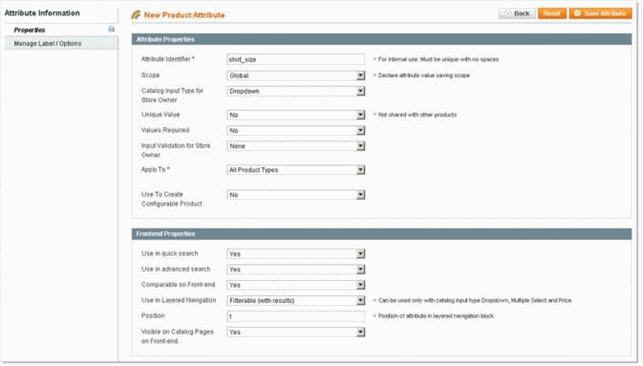
Управление метками / опциями
Управление названиями (Manage Titles) - в поле Админ Вы должны ввести название атрибута, отображаемое администратору. Вы можете указать своё имя атрибута для каждого вида магазина. Это очень удобно при использовании видов магазинов с различными языками. К примеру, в поле Админ можно поставить Color, в русском виде магазина - Цвет, во французском - Couleur. Если для какого-то вида это поле останется пустым, в нём будет использоваться значение поля Админ.
Управление опциями (Manage Options) - Секция используется только для атрибутов типа Выпадающий список (Dropdown) и Множественный выбор (Multiple Select). Для того, чтобы использовать атрибуты такого типа на страницах товара, Вы должны предварительно указать значения, которые этот атрибут может принимать. Данная секция напоминает упомянутую выше секцию управления названиями. Для того чтобы создать новое значение нажмите на кнопку Добавить опцию (Add Option). Количество значений, которое Вы можете добавить, неограниченно. Для каждого значения Вы должны указать имя отображаемое Администратору, далее можете ввести другое имя для какого-либо вида магазина. Например, Вы создали две опции. Если первую назвать "Green" (вводите в поле Админ), то поле вида магазина на английском можно оставить пустым, поскольку оно ничем не отличается. Во французском виде будет "Vert". В поле Админ второй опции стоит "Blue", поле английского вида магазина остаётся пустым, поле для французского вида должно содержать "Bleu". Также Вы можете указать какое (какие) из значений используется по умолчанию. Для Выпадающего списка можно выбрать только одно значение по умолчанию. Для списка множественного выбора можно указать несколько начальных значений, отметив их флажком. В поле Позиция (Position) ставится число, по которому будет определено место в значения списке.
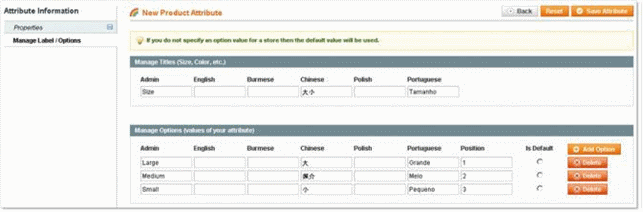
Управление Наборами атрибутов.
Набор атрибутов - это множество атрибутов, специально подобранных для того, чтобы подходить для конкретных типов товаров. Каждый Набор атрибутов должен содержать все Системные атрибуты, а также может включать различные Простые атрибуты. К примеру, если Вы продаёте несколько различных видов футболок, то, возможно, захотите создать набор атрибутов для футболок, включающий такие простые атрибуты, которые есть у всех Ваших футболок. Набор может включать цвет, размер, имя бренда. Когда Вы создадите Все вышеперечисленные атрибуты, Вы можете связать их в Набор. Потом, при создании нового товара достаточно увязать его с существующим набором, и все простые атрибуты, содержащиеся в нём, будут добавлены на страницу Новый товар.
Создание Набора атрибутов.
Для создания набора атрибутов перейдите в Каталог > Атрибуты > Управление Наборами атрибутов (Catalog > Attributes > Manage Attribute) и нажмите кнопку Добавить новый набор (Add New Set) в правом верхнем углу. Вы должны будете ввести имя и импортировать атрибуты из уже существующих Наборов. Имя никак не используется во фронт-энде и может быть изменено в любой момент. Если Вы ранее не создавали Наборы, Вы можете импортировать необходимые атрибуты из Набора Атрибутов по Умолчанию (Default Attribute Set) из выпадающего списка Основа (Based On). Он включает все Системные атрибуты, сгруппированные по их назначению. Набор Атрибутов по Умолчанию может быть изменён как и любой другой Набор. Созданный Вами Набор можно будет выбрать в качестве основы для новых наборов в выпадающем списке, в результате чего, в новый набор сразу импортируются все Простые Атрибуты и Группы из его основы, позволяя Вам экономить время на конфигурацию набора. По окончании выбора нажмите Сохранить Набор Атрибутов (Save Attribute Set). Набор будет создан и Вы попадёте на страницу его параметров.
- Изменить имя Набора (Edit Set Name) - Данное поле содержит имя Набора, которое Вы выбрали в предыдущем шаге. Оно может быть изменено в любое время.
- Группы (Groups) - группы, подобно папкам, содержат в себе Атрибуты. Каждая папка соответствует вкладке на странице Новый Товар. Это помогает сгруппировать атрибуты по их функциям и, как следствие, эффективнее управлять ими. По умолчанию в Magento даётся 5 групп: Общие (General), Цены (Prices), Метаданные (Meta Information), Изображения (Images) и Дизайн (Design). Они содержат Системные Атрибуты, иконка которых помечена красным кружком . Системные Атрибуты не могут быть удалены из Набора, тем не менее могут быть перенесены из группы в группу. Соответственно, Вы можете удалить группу, если в ней не содержится Системных Атрибутов. Порядок как Групп, так и Атрибутов может меняться простым перетаскиванием, тем самым влияя на положение вкладок и атрибутов на странице Новый Товар. Также Вы можете создать новую Группу и переместить в неё Системный Атрибут или добавить Простые Атрибуты. Для этого, нажмите "Добавить новую" и набрать имя Группы в появившемся окне.
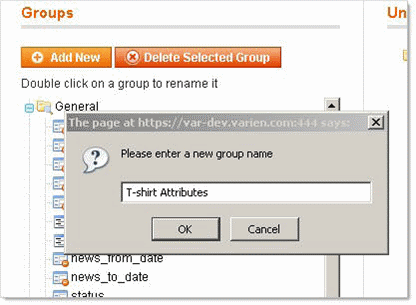
- Несвязанные атрибуты - список, содержащий все созданные Вами Простые Атрибуты. Вы можете добавить какой-либо Атрибут в Набор перетащив его в нужную группу. При добавлении в Набор Атрибут перестаёт отображаться в списке несвязанные атрибутов. Чтобы убрать атрибут из набора нужно перетащить его обратно в список несвязанные атрибутов.
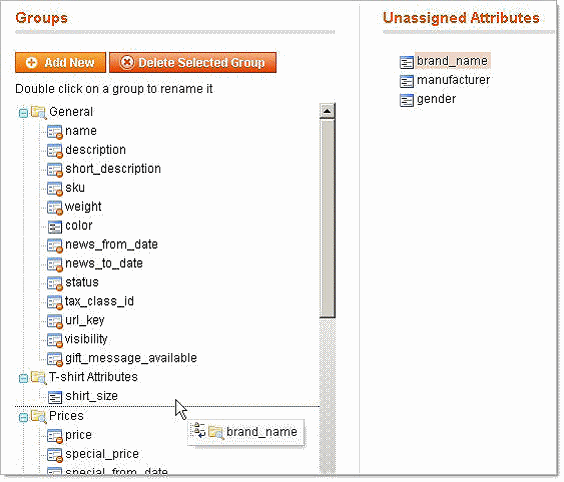
По окончании нажмите "Сохранить Набор Атрибутов" (Save Attribute Set) для сохранения конфигурации.
Присвоение Наборов атрибутов товарам
При создании нового товара Вы сначала должны указать соответствующий ему Набор Атрибутов. Перейдите в Каталог > Управление Товарами (Catalog > Manage Products) и нажмите "Добавить товар" (Add Product) в правом верхнем углу.
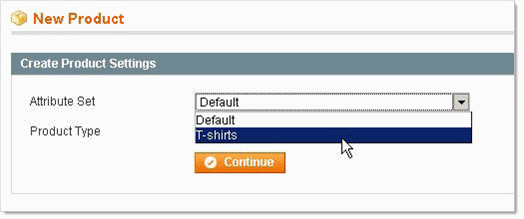
При выборе Набора Атрибутов будут загружены соответствующие Группы (вкладки) и Атрибуты на страницу товара.
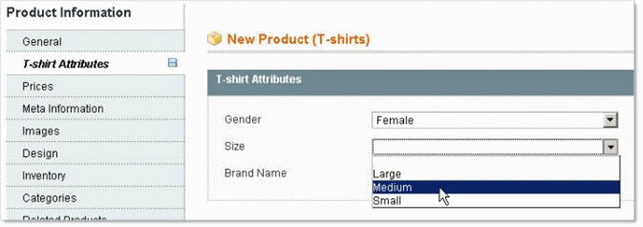
Примечание: Набор Атрибутов может быть выбран только один раз и не может быть изменён. Вы можете изменить атрибуты товара создав новый товар и указав другой Набор. Также Вы можете изменять Набор Атрибутов, добавляя или удаляя атрибуты, но эти изменения коснутся всех товаров данного Набора.

 Вход
Вход Регистрация
Регистрация Помощь
Помощь

